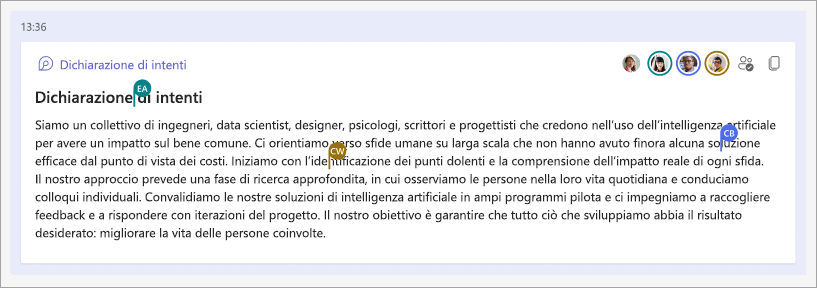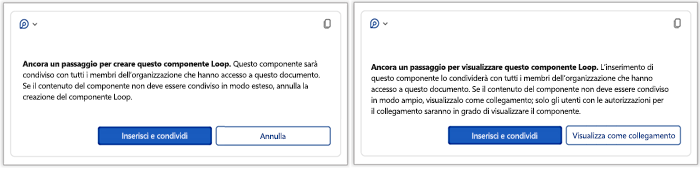Usare i componenti Loop in Word per il web
Nota: Loop componenti sono stati introdotti come esperimento per gli utenti targeted release in Word per il Web. Abbiamo deciso di annullare l'implementazione fino a quando non vengono apportati miglioramenti in base al feedback degli utenti. In Word per il Web, i componenti Loop esistenti funzioneranno normalmente, ma l'opzione per inserire nuovi componenti Loop è stata disattivata e i componenti Loop incollati verranno visualizzati come collegamenti nei documenti Word. Loop componenti continueranno a essere disponibili in tutte le altre app, inclusa l'applicazione Loop, che consente di accedere a tutti i componenti Loop visti in Word per il Web e altrove.
I componenti Loop sono oggetti live, interattivi e collaborativi che puoi incorporare nelle chat di Teams, nei messaggi di posta elettronica e ora anche in Word sul web. In questo modo, sarà più facile pensare, creare e pianificare insieme al team.
Mentre lavori a un documento di Word, puoi creare un componente Loop e inviare il collegamento tramite Teams o un messaggio di posta elettronica. In questo modo, le modifiche apportate dagli altri utenti saranno immediatamente visibili nel documento di Word. Tutti i membri dell'organizzazione con cui hai condiviso il documento potranno modificarlo e visualizzare le modifiche in tempo reale.
Inserire un nuovo componente Loop
-
Vai al punto del documento Word in cui vuoi inserire il nuovo componente Loop. Verifica che il cursore non si trovi all'interno di una tabella, un elenco, un'intestazione o un piè di pagina.
-
Seleziona Inserisci, quindi scegli Componente Loop.
-
Usa l'elenco a discesa per selezionare il tipo di componente Loop che vuoi inserire.
-
Immetti il contenuto nel nuovo componente.
Condividere un componente Loop
Se @menzioni una persona in un componente Loop, riceverà una notifica tramite posta elettronica con un collegamento al componente Loop. Inoltre, puoi inviare un collegamento al componente Loop seguendo i passaggi indicati in basso.
-
Nell'angolo in alto a destra del componente Loop, seleziona l'icona Copia collegamento
-
Per condividere il collegamento, puoi incollarlo in altre app (ad esempio, Teams, Outlook).
Suggerimento: Inoltre, puoi selezionare un collegamento condivisibile facendo clic sull'intestazione e copiarlo usando la combinazione CTRL+C.
Inserire un componente Loop esistente nel documento
Per impostazione predefinita, puoi visualizzare il contenuto del componente Loop se incolli il collegamento in posizioni diverse da una tabella, un elenco, un'intestazione e un piè di pagina.
-
Nell'angolo in alto a destra del componente Loop, seleziona l'icona Copia collegamento
-
Vai alla destinazione e incolla il collegamento usando la combinazione CTRL+V (oppure tramite il menu di scelta rapida).
-
Per incollare solo il collegamento, seleziona Inserisci collegamento nella scheda Inserisci.
Nota: Devi copiare e inserire il collegamento seguendo i passaggi indicati qui. Se copi il collegamento come indirizzo Web dalla barra degli indirizzi di un browser, non potrai visualizzare il componente Loop da incollare.
Modificare un componente Loop
Dopo aver creato un componente Loop in un documento, puoi condividerlo con altri utenti per invitarli a collaborare. Il componente mostrerà sempre le modifiche più recenti, indipendentemente dalla posizione in cui vengono effettuate. In che modo i collaboratori possono apportare modifiche e aggiungere commenti:
-
All'interno del componente Loop esistente, selezionare la posizione in cui aggiungere o modificare il contenuto.
-
Quindi, digitare e modificare il testo.
-
È possibile immettere una barra (/) per inserire elementi come @menzioni o date. Immettere due barre (/) nel testo per aggiungere un commento, che verrà attribuito all'utente.
Visualizzare le attività e gli accessi
Se altri utenti stanno modificando il componente, visualizzerai cursori di colori diversi. Inoltre, potresti vedere il testo che viene modificato.
Gli avatar che appaiono nell'angolo in alto a destra indicano chi sta visualizzando e modificando il componente in quel momento, oppure chi lo ha modificato di recente. Seleziona un avatar o passa il cursore sull'icona corrispondente per ulteriori informazioni. Puoi selezionare l'icona Vedi chi può accedere
Visualizzare/modificare un file con un componente Loop in Office.com
Come aprire un componente Loop in Office.com:
-
Seleziona Copia collegamento
-
Incolla il collegamento in un browser.
-
Visualizza e modifica il contenuto nel browser.
Trovare un componente Loop esistente
I componenti Loop vengono salvati automaticamente in OneDrive. Con la funzione Cerca puoi trovarli facilmente in Office.com o OneDrive.
Suggerimento: Il titolo del componente Loop potrebbe essere corrispondere al nome del file. Per facilitare la ricerca, usa un nome descrittivo facile da ricordare.
Domande frequenti
Lavoriamo costantemente per migliorare i nostri prodotti, quindi i feedback sono fondamentali per noi. In caso di problemi durante l'uso di Loop in Word o di suggerimenti su come migliorare ulteriormente l'esperienza utente, puoi inviarci un feedback. Per farlo, fai clic sul pulsante Invia feedback a Microsoft nella parte inferiore del documento di Word oppure l'opzione Feedback nella scheda Guida . Aggiungi l'hashtag #Loops nel titolo della nota.
Per eseguire correttamente il rendering di un componente Loop, il messaggio di posta elettronica deve essere in formato HTML. In tutti gli altri formati di posta elettronica viene visualizzato solo un collegamento al componente Loop.
Ecco alcune possibili spiegazioni:
-
Il documento è in modalità di visualizzazione, non in modalità di revisione o modifica.
-
Il documento è aperto in Safari o Teams su Mac (non ancora supportato).
-
I componenti Loop sono stati disattivati dall'amministratore dell'organizzazione.
-
Non stai usando le credenziali Windows dell'organizzazione per accedere a Teams su Windows, probabilmente hai eseguito l'accesso con un account personale o con un altro account.
I componenti Loop in Word sul web sono disponibili per tutti gli utenti dell'organizzazione che hanno ricevuto il collegamento. Non puoi limitare l'accesso solo a determinate persone dell'organizzazione.
Nota: Se modifichi chi ha accesso al documento, l'operazione non avrà alcun effetto su chi può accedere al componente Loop.
Attualmente, i componenti Loop sono disponibili solo per le persone dell'organizzazione.
Il messaggio indica che il componente Loop può essere condiviso più liberamente rispetto a quanto previsto dalla configurazione predefinita del nuovo collegamento dell'organizzazione. Il componente potrebbe essere visualizzato e modificato da tutti i membri dell'organizzazione che hanno ricevuto il collegamento. Se sei d'accordo, seleziona Inserisci e condividi per procedere. In caso contrario, seleziona il pulsante di azione alternativo: Annulla o Visualizza come collegamento, a seconda dello scenario specifico.
Altre informazioni
Primi passi con Microsoft Loop